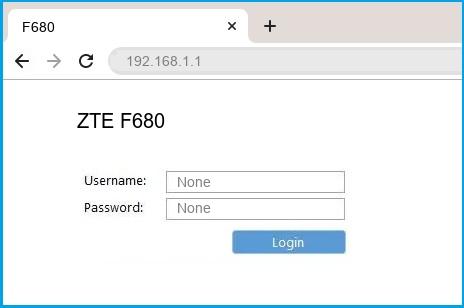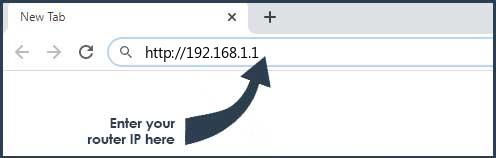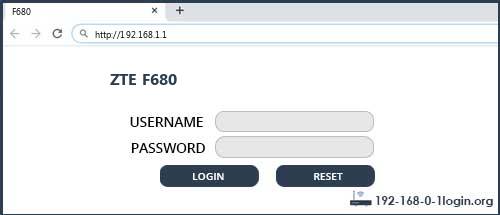To get access to your ZTE F680, you need the IP of your device, the username and password. You’ll find such information in the Manual of your ZTE F680 router. But if you do not have the manual for your router or you do not want to read the whole manual to find the default login information then you can use the quick guide below. To get to the router login page it’s necessary that you are connected to the router.
ZTE F680 Login Guide
- Open your web browser (e.g. Chrome, Firefox, Opera or any other browser)
- Type 192.168.1.1 (the default IP to access the admin interface) in the address bar of your internet browser to access the router’s web-based user interface.
- You should see 2 text fields where you can enter a username and a password.
- Check the bottom of your router. There you will find your login credentials. If not then have a look at the manual of your router.
- Enter the username & password, hit «Enter» and now you should see the control panel of your router.
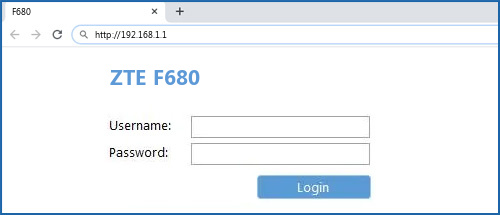
If above login credentials doesn’t work with your ZTE F680 router then try this method
Try different ID/password combinations that are widely used by ZTE that you’ll find below. In this list are the most popular default username and password combinations used by ZTE. Sometimes the username and password doesn’t work that we mentioned in the top of this guide. Then you can try these username/password combinations below to get access to your ZTE F680 wireless router.
| # | Username | Password |
| 1 | admin | admin |
| 2 | user | user |
| 3 | (blank) | admin |
| 4 | admin | |
| 5 | admin | |
| 6 | 1admin0 | ltecl4r0 |
| 7 | user | (blank) |
| 8 | (blank) | (blank) |
| 9 | (blank) | attadmin |
| 10 | cytauser | cytauser |
| 11 | admin | password |
| 12 | (blank) | password |
| 13 | admin | printed on router |
| 14 | 3play | 3play |
| 15 | attadmin | |
| 16 | ZXDSL | ZXDSL |
| 17 | password | |
| 18 | HPN | (blank) |
| 19 | (blank) | smartbro |
| 20 | admin | on router label |
| 21 | admin | bayandsl |
| 22 | attadmin | attadmin |
| 23 | Administrator | admin |
| 24 | mtn | admin |
Default login IPs for my ZTE router
You tried different router IPs but nothing worked? Did you try the following IPs? In the list below we listed all known router IPs for the manufacturer ZTE. Maybe this will work for you.
| # | Default Router IP |
| 1 | 192.168.1.1 |
| 2 | 192.168.0.1 |
| 3 | 192.168.2.254 |
| 4 | 192.168.1.254 |
| 5 | 192.168.8.1 |
| 6 | 192.168.100.1 |
| 7 | 192.168.128.1 |
| 8 | 192.168.200.1 |
Nothing of the methods worked for me and I still not get access to my ZTE F680!
All you need to do is to reset your F680 modem. This can be done easily by clicking on the reset button at the back or at the bottom of your router. If you hold down this small button for approximately 20 seconds, (you may have to use a toothpick), then your modem will get restored to the factory settings. What you need to keep in mind is that when you reset your modem, you will lose your connection online. It is therefore better to take an expert’s assistance in this regard. Note: If you have not enough information, it is obviously recommended that you should get help from a person who has all the knowledge about this topic.
- Home
- ZTE
- F680
ZTE F680 router setup & security
- To login to ZTE F680 Router, Open your web browser and type the default IP Address 192.168.1.1 in the address bar
- You should now see the router login page with 2 text fields where you can type a username and a password
- The default username for your ZTE F680 router is admin and the default password is admin
- In the login page of the router’s web user interface, type-in the username & password, hit «Login» and now you should see the ZTE F680 router control panel
(Remember, you must be at home and connected to home WiFi to do this)
And no need to get your breathing rates high in case you have changed the username / password of ZTE F680 and forgot them, as you can just reset the ZTE F680 router by press-and-hold the reset button with a clip for about 15 seconds.
ZTE F680 Quick links:
Try one of these most Common Passwords
| Username | Password |
|---|---|
| admin | admin |
| admin | blank |
| admin | password |
| blank | admin |
| blank | blank |
2.Change ZTE F680 Default Login and Password
Since, security of a network is vital, the first and foremost task is to change the ZTE F680 router Default Login and Password to something more personal and secure.
ZTE F680 Router Password Tips:
Choose a complex and hard-to-guess password for your ZTE which only you can remember
It should be something personal, like &ilostmyvirginity@30, so that you’ll never forget it. Ever
Protect it
The amount of protection directly depends on the password complexity, and the effort taken to protect that password on your ZTE F680 router.
Usability first
Give Password for your ZTE F680 router that you can remember (usability first). Of course, you can build a strong hash password with special characters, numbers, Greek, and Latin. But ultimately you’ll end up writing it on a sticky and putting it on the router, which defeats the purpose. Here is an example $lasttriptovegas0916
You did good so far. Now consider ⭐ Bookmarking this page. It always helps.
3.Change ZTE F680 Default WiFi name (SSID) and WiFi Password and enable Network Encryption
Another small suggestion (as it has no impact on security), is to change the ZTE F680 Default WiFi name (SSID) as it will make it more obvious for others to know which network they are connecting to.
Look for Network Name (SSID), this is the WiFi name of your ZTE F680 Router. Do not use your name, home address, or other personal information (since this isn’t a Facebook status!) in the SSID name. (No Mr.Paul&Princy) A few funny WiFi name suggestions: I’m cheating on my WiFi!, FBI Surveillance Van #594 (scares away stupid criminals), Lord of the Pings …
Once you enter the name for your network, you have to enable WPA2-PSK encryption on your ZTE F680 router. That’s the strongest encryption standard available for home networks.
Enter a new WPA Pre-Shared Key / WiFi Password – this is the password that you will use to connect to your home WiFi. Keep it to 16-20 characters (please!) don’t use the same password that you used for ZTE F680 router login!
🤓 Geek out your guests. Print a Free WiFi QR Code Sticker for your fridge now
4.Update router firmware in ZTE F680 and turn on Automatic Updates
Router software often contains critical bugs and security vulnerabilities; Check if your router has known vulnerabilities
Check — ZTE F680
Its important that you turn on Automatic Firmware updates and always keep your ZTE F680 router up-to-date. To turn on Automatic updates, Login to your ZTE F680 router and look for the section which contains Automatic updates and turn it «ON»
And even if the router has auto-update, check every now and then to make sure it is actually working, and the router firmware is up-to-date. If your router manufacturer hasn’t released any updates to the firmware in the past 3-5 years, consider upgrading to a «newer» router
5.Security is a continuous process
Just keep in mind to change the passwords often or at least once in every 6 months! on your ZTE F680 You don’t want the safety you have worked so hard for to fail just because of ignorance, negligence, or casual laziness! Time for a bulletin on the fridge, folks! We can remind you though? Enter your email below! Nope, we are not spammers!
ZTE F680 Router Reset instructions
How to Reset the ZTE F680 Router To Factory Default
To reset ZTE F680 router,
- Turn on the ZTE F680 router
- Look for the reset button. Few routers have a tiny hole and few others have a reset button.
- Press the Factory reset button with a straightened paperclip pin or something that gets through the tiny hole, and hold it for about 15 seconds! (till you see all the lights flashing)
- The ZTE F680 router will reboot automatically. the unit has been reset and is ready to use. You can start from Step 1 in this guide to set it up.
ZTE F680 Password Does not Work
Passwords find a way to not work! Or, in most cases, users find a way to forget them! In either case, look up the How to Reset the ZTE F680 Router To Default Settings section
Forgot Password for ZTE F680 Router
Incase if you have changed the default username and password of ZTE F680 and forgot it, please see How to Reset the ZTE F680 Router To Default Settings section
How to boost ZTE F680 WiFi and overcome connectivity issues
1.Place the ZTE F680 in a perfect spot
The perfect spot does it all; be it romance or your router! To avail the best signal and network connectivity, make sure you keep your ZTE F680 router visible and not facing the wall or behind the curtains
2.Find a Good Wireless Channel Instead of Auto on your ZTE F680 router
Auto-channels might fail you once in a while; believe that you’re smarter than the ZTE router! Find a seamless wireless channel instead of what the router finds automatically. This would ensure that your signal doesn’t interfere with that of your neighbors.
If you’re running a Windows-based PC, you can see what channels neighboring Wi-Fi networks are using.
- Press Start > type “cmd”. Open Command prompt
- In command prompt type netsh wlan show all
You will see a list of all wireless networks and the channels being used in your vicinity. instead of using “Auto” for the control channel, Pick the channel that has the lowest interference
3.Check the frequency of ZTE F680
Check if ZTE F680 has dual-band, the most commonly used band would be 2.4GHz; however, switching to 5GHz would bring out better results! It depends on your device though; if you’re running an old lad, you might have to switch back to the conventional
4.Hardwire gaming consoles / media streamers into your ZTE F680 instead of WiFi
Gaming consoles/media streamers work better when connected through Ethernet cable of ZTE F680; in fact, as you might not be moving your TV all over the house, why connect it to the Wi-Fi at all? The Gaming consoles / video streaming devices flood the network with data. This means that if possible, you should consider hardwire (using Ethernet cable) the devices that tend to consume a lot of bandwidth. Although this can sort of defeat the purpose of having wireless networks, it can actually help your overall network speed of ZTE F680 if you can hardwire the bandwidth hogs.
5. Reboot ZTE F680 on schedule
Here’s something important to note! On schedule, folks, reboot your ZTE F680 router! Though routers are built to constantly be running at all times, simple tweaks like regular power cycling (a fancy way of saying, unplugging the power cord and shoving it back up) helps with most issues. Rebooting your ZTE F680 can fix Internet connection problems, improve slow moving connections, and resolve wireless issues altogether. Try unplugging your ZTE modem on a quarterly basis to stay proactive (Never reset; always reboot router)
Popular Router Brands
Popular IP Addresses
Popular IP mispellings
Если вы забыли свой логин и пароль для роутера ZTE F680, не стоит паниковать. В этой статье мы предоставим вам подробную инструкцию о том, как узнать свои учетные данные и снова получить доступ к настройкам роутера.
Во-первых, вам понадобится доступ к самому роутеру. Подключите свой компьютер или ноутбук к роутеру с помощью кабеля Ethernet или через Wi-Fi.
Далее вам нужно открыть веб-браузер и в адресной строке ввести IP-адрес роутера. Обычно это 192.168.1.1 или 192.168.0.1. Если эти адреса не работают, вы можете попробовать другие комбинации, которые указаны в документации к вашему устройству.
После ввода IP-адреса роутера нажмите клавишу «Ввод» или перейдите по этому адресу. Вас перенаправит на страницу входа в настройки роутера. Здесь вам нужно будет ввести логин и пароль. Однако, если вы их забыли, вы можете восстановить их, нажав на ссылку «Забыли пароль?» или «Forgot Password?» (если у вас английская версия интерфейса).
Содержание
- Как узнать логин и пароль Zte f680
- Инструкция по получению логина и пароля
- Метод 1: По умолчанию
- Метод 2: Сброс к заводским настройкам
- Метод 3: Проверка документации
- Метод 4: Обращение к провайдеру
- Метод 5: Использование стандартных комбинаций
- Предосторожности и рекомендации
Как узнать логин и пароль Zte f680
Устройство Zte f680 представляет собой модем с встроенным Wi-Fi роутером, который используется для подключения к Интернету. Чтобы получить доступ к настройкам модема и узнать логин и пароль, необходимо выполнить следующие шаги:
- Откройте веб-браузер на компьютере, подключенном к модему по LAN-кабелю или Wi-Fi.
- Введите в адресной строке IP-адрес модема. Обычно это 192.168.1.1 или 192.168.0.1. Нажмите Enter.
- Откроется страница входа в интерфейс управления модемом.
- В поле логина введите значение «admin», а в поле пароля — значение «admin» или «password».
- Нажмите кнопку «Войти».
Если указанные логин и пароль не работают, это может означать, что они были изменены. В этом случае попробуйте восстановить заводские настройки модема.
Для этого выполните следующие шаги:
- На задней панели модема найдите кнопку «Reset» или «Обновить».
- С помощью острым предмета (например, скрепки) нажмите и удерживайте кнопку в течение примерно 10 секунд, пока не загорится индикатор на передней панели модема.
- После этого модем будет сброшен до заводских настроек, и вы сможете использовать стандартный логин и пароль для входа в интерфейс управления.
После успешного входа в интерфейс управления модемом вы сможете настроить сеть Wi-Fi, изменить пароль для входа в интерфейс и выполнить другие необходимые операции.
Инструкция по получению логина и пароля
Шаг 1: Подключите компьютер к модему ZTE F680 с помощью сетевого кабеля.
Шаг 2: Откройте любой веб-браузер (например, Google Chrome, Mozilla Firefox или Internet Explorer).
Шаг 3: В адресной строке введите IP-адрес модема. Обычно, это 192.168.1.1. Нажмите клавишу Enter.
Шаг 4: Появится страница входа в модем. Введите логин и пароль по умолчанию. Обычно, это admin для логина и admin или password для пароля. Нажмите кнопку «Войти» или «ОК».
Шаг 5: После успешного входа вы попадете на главную страницу настроек модема.
Шаг 6: В левой панели выберите раздел «Настройка интернета» или «WAN».
Шаг 7: В этом разделе вы найдете логин и пароль для подключения к интернету. Обычно, они указаны рядом с полями «Логин» и «Пароль».
Шаг 8: Скопируйте логин и пароль для дальнейшего использования. Убедитесь, что сохраняете их в безопасном месте.
Шаг 9: Закройте веб-браузер и отсоедините компьютер от модема.
Примечание: Если логин и пароль не указаны на странице настроек модема, необходимо связаться с вашим интернет-провайдером для получения этих данных.
Метод 1: По умолчанию
Один из способов узнать логин и пароль для входа в интерфейс маршрутизатора Zte f680 — использовать комбинацию логина и пароля по умолчанию, которая применяется после сброса устройства.
По умолчанию логин и пароль для входа в маршрутизатор Zte f680 могут быть следующими:
| Логин | Пароль |
|---|---|
| admin | admin |
Попробуйте ввести эту комбинацию логина и пароля в поле входа на странице интерфейса маршрутизатора. Если вход успешный, вы сможете получить доступ к настройкам устройства и изменить логин и пароль на более безопасные.
Обратите внимание, что если комбинация логина и пароля по умолчанию не работает, то возможно они были изменены администратором сети или провайдером. В этом случае, вам может потребоваться проверить другие методы для восстановления доступа к вашему маршрутизатору Zte f680.
Метод 2: Сброс к заводским настройкам
Если вы не можете найти логин и пароль для входа в интерфейс администрирования ZTE F680, вы всегда можете выполнить сброс к заводским настройкам. Этот метод позволяет удалить все настройки и вернуть устройство к исходному состоянию.
Чтобы выполнить сброс к заводским настройкам, следуйте этим шагам:
- Найдите на задней панели устройства кнопку сброса (Reset). Обычно она расположена рядом с портами подключения.
- Используйте острый предмет (например, иглу) для нажатия на кнопку сброса и удерживайте ее в течение нескольких секунд.
- Устройство перезагрузится и выполнит сброс к заводским настройкам.
- После перезагрузки вы сможете войти в интерфейс администрирования с помощью логина и пароля по умолчанию. Обычно логин — admin, пароль — admin или password.
Обратите внимание, что при сбросе к заводским настройкам все ваши настройки и данные будут удалены, поэтому предварительно сделайте резервную копию важной информации.
Метод 3: Проверка документации
Еще один способ узнать логин и пароль для доступа к роутеру Zte f680 — это поискать информацию в документации, которая поставляется вместе с устройством. В ней обычно содержатся все необходимые данные для настройки и входа в роутер.
Для этого следуйте инструкции:
- Проверьте, есть ли у вас бумажная версия документации. Она может быть в коробке, вместе с роутером.
- Если вы не нашли бумажную версию, попробуйте поискать электронную версию документации на официальном сайте производителя.
- Зайдите на сайт производителя роутера Zte f680 и найдите раздел поддержки или загрузок.
- Перейдите в раздел документации или руководство пользователя.
- Найдите нужную модель роутера Zte f680 и скачайте документацию.
- Распечатайте или откройте файл с документацией на компьютере.
- Проверьте разделы или страницы, посвященные настройке и аутентификации.
- Обратите внимание на разделы, где могут быть указаны логин и пароль по умолчанию.
Если вы нашли информацию о логине и пароле в документации, запомните или запишите эти данные для дальнейшего использования.
Если в документации не указаны логин и пароль, значит, они могут отличаться от стандартных значений. В таком случае, вам придется использовать другие методы для их определения.
Метод 4: Обращение к провайдеру
Если вы не можете получить доступ к панели управления маршрутизатора Zte f680 или прошлые методы не работают, можно обратиться к своему интернет-провайдеру. Все необходимые данные для входа в настройки устройства могут быть предоставлены вашим провайдером.
Шаг 1: Найдите контактный номер технической поддержки вашего интернет-провайдера. Обычно этот номер указан на официальном сайте компании или на ваучере с информацией о подключении.
Шаг 2: Свяжитесь с технической поддержкой по указанному номеру и сообщите о проблеме с доступом к панели управления маршрутизатора Zte f680. Попросите оператора предоставить вам логин и пароль, необходимые для входа.
Шаг 3: После того, как провайдер предоставит вам данные, следуйте инструкциям из метода 1 для входа в панель управления маршрутизатора, используя полученные логин и пароль.
Примечание: Обращение к провайдеру может быть бесплатным или с дополнительной платой, в зависимости от политики вашей компании. Убедитесь, что у вас есть все необходимые документы и данные для идентификации в качестве абонента, прежде чем обращаться в службу поддержки.
Метод 5: Использование стандартных комбинаций
Если вы не вносили изменения в логин и пароль устройства Zte f680, то есть шанс, что они остались стандартными. В этом случае вы можете попробовать использовать стандартные комбинации логина и пароля.
Обычно стандартный логин и пароль для Zte f680 выглядят следующим образом:
| Логин | Пароль |
| admin | admin |
| admin | password |
| admin | 1234 |
Попробуйте ввести эти комбинации для доступа к настройкам Zte f680.
Предосторожности и рекомендации
При использовании методов для узнавания логина и пароля Zte f680 следует соблюдать некоторые предосторожности и рекомендации:
- Будьте ответственными: Помните, что попытка незаконного доступа к чужому оборудованию является противозаконной и может наказываться по закону.
- Запросите разрешение: В случае, если вы не являетесь владельцем или администратором оборудования, обязательно запросите разрешение на доступ к нему.
- Используйте только в легальных целях: Пользуйтесь полученными данными исключительно для законных целей и не нарушайте приватность других пользователей.
Обратите внимание! Важно понимать, что хакинг или несанкционированный доступ к чужому оборудованию может считаться преступлением. Поэтому перед тем, как использовать данные методы, удостоверьтесь, что у вас есть разрешение на действия.
Для безопасности сети рекомендуется следующее:
- Изменение пароля по умолчанию: После получения доступа к оборудованию, измените пароль администратора на уникальный и сложный.
- Регулярная смена пароля: Рекомендуется периодически менять пароль для предотвращения несанкционированного доступа.
- Использование надежных паролей: Пароль должен состоять из комбинации заглавных и строчных букв, цифр и специальных символов, а также быть достаточно длинным.
- Обновление программного обеспечения: Регулярно обновляйте прошивку и программное обеспечение оборудования, чтобы исправить уязвимости и обеспечить безопасность.
Помните, что безопасность вашей сети — это ваша ответственность!
To access your ZTE F680 you will need the IP address and the login data (username and password).
Important: This is not the login data for your Internet service provider.
Contents
- 1. ZTE F680 login guide
- 1.1. If login credentials doesn’t work
- 1.2. Default Username / Password Combinations
- 1.3. Most common IPs
- 2. I still cannot access my router
You can find this information in the Manual of your ZTE F680 router.
If you don’t have the manual at hand or don’t want to search the complete manual for the login credentials, you can use the Quick install guide which you can find below.
To access the router login page it is important that you are connected to the router. Tip: If you have Wi-Fi problems and it is not possible to connect to the router, you can connect your computer and the router with a LAN cable.
Login Guide for ZTE F680
- Open your preferred browser and enter 192.168.1.1 in the address bar to access admin panel of your router.
- Then you will see 2 fields where you can enter the router username and password.
- Sometimes you can find the router login data on the back of the router. Alternatively look into the manual that can be found here: Manual of your router.
- Enter the username and password, click on the login button and now you should have access to the user interface of the router.
If the credentials do not work, try the following method
In the list below you can find some of the most commonly used username/password combinations of ZTE routers. Try the following combinations.
If you have problems logging in to the router or you have forgotten your password.
| Username | Password |
| admin | admin |
| user | user |
| (blank) | admin |
| admin | |
| (blank) | (blank) |
| admin | |
| cytauser | cytauser |
| admin | password |
| 1admin0 | ltecl4r0 |
| (blank) | attadmin |
| user | (blank) |
| attadmin | |
| Administrator | admin |
| password | |
| mtn | admin |
| (blank) | password |
| admin | printed on router |
| 3play | 3play |
| ZXDSL | ZXDSL |
| attadmin | attadmin |
| HPN | (blank) |
| (blank) | smartbro |
| admin | on router label |
| admin | bayandsl |
The most common IPs used by ZTE routers
You have tried several different IP addresses and still none of them work? Then you should try the IP addresses from the following list.
| Default Router IP |
| 192.168.1.1 |
| 192.168.0.1 |
| 192.168.2.254 |
| 192.168.1.254 |
| 192.168.8.1 |
| 192.168.100.1 |
| 192.168.128.1 |
| 192.168.200.1 |
Nothing of the methods worked for me and I still not get access to my ZTE F680!
If nothing helped and you really need access to your F680 router, there is also the possibility of a factory reset.
In most cases you can perform a factory reset by pressing a small button on the back of the router for 10-20 seconds.
After that the router lights up and needs some minutes to reset all settings.
After a factory reset the router loses the connection to all other connected devices and some devices have to be reconnected to the router after such a reset. If you are unsure, you should consult an expert to help you set up the router again.
More ZTE routers
Настройка роутера ZTE ZXHN F680 является важным шагом для обеспечения стабильного интернет-соединения и защиты вашей домашней сети. Задача может показаться сложной, особенно для тех, кто впервые сталкивается с этим устройством. Однако, следуя нашей подробной инструкции, вы сможете быстро и легко настроить роутер, получить доступ в интернет и настроить безопасность вашей сети.
Первым шагом в настройке роутера является подключение его к вашему домашнему интернет-провайдеру. Для этого вам потребуется подключить Ethernet-кабель от вашего модема к разъему WAN на задней панели роутера. После этого включите роутер в сеть и дождитесь, пока все индикаторы на передней панели зажгутся.
После успешного подключения роутера к провайдеру следует открыть веб-браузер на вашем компьютере и в адресной строке ввести IP-адрес роутера. Обычно это «192.168.1.1» или «192.168.0.1». Нажмите клавишу Enter и вы перейдете на страницу входа в интерфейс роутера.
Теперь вы можете войти в интерфейс роутера, используя предоставленные вам учетные данные. После входа вы попадете на главную страницу настроек роутера, где можно будет произвести ряд необходимых настроек, таких как изменение пароля, настройка Wi-Fi и многое другое. Будьте внимательны при внесении изменений и сохранении настроек, чтобы избежать нежелательных последствий.
Содержание
- Как правильно настроить роутер ZTE ZXHN F680
- Шаги настройки роутера ZTE ZXHN F680
- Установка Wi-Fi на роутере ZTE ZXHN F680
- Настройки безопасности роутера ZTE ZXHN F680
- Подключение устройств к роутеру ZTE ZXHN F680
Как правильно настроить роутер ZTE ZXHN F680
Роутер ZTE ZXHN F680 предоставляет широкие возможности для настройки и управления вашей домашней сетью. В данной статье мы расскажем о нескольких важных шагах, которые помогут вам правильно настроить этот роутер.
1. Подключение к роутеру:
Для начала работы, вам необходимо подключиться к роутеру. Подключите компьютер или ноутбук к роутеру с помощью сетевого кабеля, либо подключитесь к роутеру через Wi-Fi. Для доступа к настройкам роутера вам понадобится знать IP-адрес роутера, который можно найти в документации или запросить у вашего интернет-провайдера.
2. Вход в настройки роутера:
Откройте браузер на вашем компьютере и введите IP-адрес роутера в адресной строке. В появившемся окне введите логин и пароль для входа в настройки роутера. Обычно по умолчанию логин и пароль – admin/admin, но они могут быть изменены вашим провайдером.
3. Смена пароля:
После входа в настройки, рекомендуется сменить пароль для повышения безопасности. Перейдите в меню настроек безопасности и измените пароль на более надежный, состоящий из букв, цифр и специальных символов.
4. Настройка Wi-Fi:
Для настройки беспроводной сети (Wi-Fi) перейдите в раздел «Wi-Fi» в меню настроек роутера. Здесь вы можете изменить имя сети (SSID), выбрать тип шифрования (например, WPA2) и задать пароль для доступа к сети. Установите сложный пароль, чтобы защитить свою сеть от несанкционированного доступа.
5. Настройка портов:
Если вам необходимо открыть определенные порты для использования особых приложений или игр, вы можете настроить порты роутера. Для этого перейдите в раздел «Настройка портов» и добавьте необходимые порты.
6. Обновление прошивки:
Обновление прошивки роутера поможет исправить возможные ошибки и улучшить его работу. В разделе «Обновление прошивки» вы можете проверить наличие новых версий прошивки и установить их на роутер.
Все вышеперечисленные шаги помогут вам правильно настроить роутер ZTE ZXHN F680 и обеспечить безопасность вашей домашней сети. Рекомендуется сохранять ваши настройки и регулярно обновлять прошивку роутера, чтобы использовать все возможности и исправления, предлагаемые производителем.
Шаги настройки роутера ZTE ZXHN F680
Настройка роутера ZTE ZXHN F680 включает в себя несколько простых шагов. В этой инструкции мы рассмотрим каждый из них по порядку.
Шаг 1: Подключение к роутеру
Для начала настройки подключите компьютер или ноутбук к роутеру с помощью Ethernet-кабеля. Вставьте один конец кабеля в любой порт LAN на роутере, а другой конец – в Ethernet-порт на вашем компьютере.
Шаг 2: Вход в административную панель
Откройте веб-браузер и введите следующий IP-адрес в адресной строке: 192.168.1.1. Нажмите Enter, чтобы перейти на страницу входа в административную панель роутера.
Шаг 3: Вход в административную панель
Введите имя пользователя и пароль для входа в административную панель. Если вы ранее изменяли настройки роутера, используйте новые данные. Если вы впервые заходите в административную панель, попробуйте использовать стандартные данные доступа (логин admin, пароль admin).
Шаг 4: Настройка сети
В административной панели роутера найдите раздел сетевых настроек. Здесь вы можете настроить параметры сети, такие как IP-адрес роутера, подсеть и другие сетевые параметры. Настройте сетевые параметры в соответствии с вашими потребностями.
Шаг 5: Настройка Wi-Fi
Чтобы настроить Wi-Fi на роутере, найдите раздел Wi-Fi или беспроводные настройки в административной панели. Здесь вы сможете задать имя сети (SSID) и пароль для доступа к Wi-Fi.
Обратите внимание: для обеспечения безопасности рекомендуется использовать сложный пароль для Wi-Fi и регулярно менять его.
Шаг 6: Сохранение настроек
После завершения настройки роутера не забудьте нажать кнопку «Сохранить» или «Применить», чтобы сохранить внесенные изменения. После этого роутер будет перезагружен для применения новых настроек.
Поздравляю! Вы успешно настроили роутер ZTE ZXHN F680. Теперь вы можете подключить другие устройства к вашей Wi-Fi сети и наслаждаться быстрым и стабильным интернетом.
Установка Wi-Fi на роутере ZTE ZXHN F680
Для установки Wi-Fi на роутере ZTE ZXHN F680 выполните следующие шаги:
- Войдите в настройки роутера, открыв веб-браузер и вводя IP-адрес роутера (обычно 192.168.1.1 или 192.168.0.1) в адресной строке.
- Введите имя пользователя и пароль для входа в настройки роутера. Если вы не изменили эти данные, используйте стандартные значения (admin/admin).
- Перейдите в раздел «Настройки беспроводной сети» или «Wi-Fi».
- Включите беспроводную сеть, установив значение «Включено» или «Enable».
- Задайте имя сети (SSID), которое будет отображаться для подключения устройств. Вы можете выбрать любое удобное вам имя.
- Выберите тип авторизации для подключения к Wi-Fi сети. Обычно наиболее безопасным вариантом является WPA2-PSK (AES).
- Задайте пароль для подключения к Wi-Fi сети. Пароль должен быть сложным и надежным для обеспечения безопасности вашей сети.
- Нажмите кнопку «Применить» или «Сохранить», чтобы сохранить настройки.
После завершения этих шагов, беспроводная сеть Wi-Fi должна быть успешно настроена на вашем роутере ZTE ZXHN F680. Вы можете подключать свои устройства, используя указанное вами имя сети и пароль Wi-Fi.
Настройки безопасности роутера ZTE ZXHN F680
1. Изменение пароля администратора
После установки роутера ZTE ZXHN F680 рекомендуется немедленно изменить пароль администратора для повышения безопасности. Для этого выполните следующие шаги:
- Откройте веб-браузер и введите IP-адрес роутера (по умолчанию — 192.168.1.1) в адресную строку.
- В открывшемся окне авторизации введите логин и пароль (по умолчанию — admin и admin).
- Перейдите в раздел «Настройки» или «Settings» и найдите пункт «Администрирование» или «Administration».
- Выберите опцию «Сменить пароль администратора» или «Change admin password».
- Введите новый пароль и подтвердите его.
- Сохраните изменения и выйдите из настроек.
2. Защита от внешних атак
Для защиты роутера ZTE ZXHN F680 от внешних атак предлагается включить настройки брандмауэра и настроить фильтры по следующим протоколам:
- ICMP (Internet Control Message Protocol) — использование этого протокола отключает возможность пингования вашего роутера.
- HTTP (HyperText Transfer Protocol) — блокировка доступа к административной консоли через HTTP протокол.
- FTP (File Transfer Protocol) — отключение FTP сервера для доступа к файлам на роутере.
3. Защита Wi-Fi сети
Для обеспечения безопасности Wi-Fi сети на роутере ZTE ZXHN F680 рекомендуется выполнить следующие действия:
- Измените имя Wi-Fi сети (SSID) для предотвращения распознавания сети.
- Включите шифрование сети (например, WPA2-PSK) и установите сложный пароль.
- Отключите функцию WPS (Wi-Fi Protected Setup), так как она может быть уязвимой для атак.
- Ограничьте доступ к Wi-Fi сети, указав разрешенные MAC адреса.
4. Обновление прошивки
Регулярное обновление прошивки роутера ZTE ZXHN F680 является важным мероприятием для поддержания безопасности. Проверяйте наличие новых версий прошивки на официальном сайте производителя и следуйте инструкциям по обновлению прошивки.
Обратите внимание: перед внесением любых изменений в настройки роутера ZTE ZXHN F680 рекомендуется создать резервные копии текущих настроек на случай возможных проблем.
Подключение устройств к роутеру ZTE ZXHN F680
После того как вы настроили роутер ZTE ZXHN F680, вам понадобится подключить к нему свои устройства. Это может быть компьютер, ноутбук, смартфон, планшет, телевизор, консоль для игр и т.д. В данной инструкции рассмотрим процесс подключения устройств через проводное и Wi-Fi соединение.
Подключение через проводное соединение:
- Возьмите сетевой кабель и подключите его к одному из LAN-портов роутера и к сетевому порту вашего устройства.
- Убедитесь, что кабель надежно закреплен с обеих сторон.
- Проверьте индикаторы на роутере и устройстве, они должны загореться, указывая на успешное подключение.
Подключение через Wi-Fi соединение:
- На вашем устройстве найдите раздел сетевых подключений и выберите доступную Wi-Fi сеть с именем (SSID), соответствующим имени вашей Wi-Fi сети.
- Введите пароль Wi-Fi сети, который указывали при настройке роутера.
- Дождитесь подключения устройства к Wi-Fi сети, индикатор на роутере должен загореться.
Обратите внимание: если у вас возникли проблемы с подключением устройства, убедитесь, что вы правильно настроили роутер и ввели верные данные при подключении. Если проблема не решается, попробуйте перезагрузить роутер и устройство. Если это не помогает, обратитесь за помощью к специалисту по настройке сетевого оборудования.